电脑打印问题是我们在日常使用中经常遇到的一个困扰,有时候我们明明将文件发送到打印机,但打印机却没有任何反应。这时候我们就需要检查电脑上的打印状态是否正确。本文将详细介绍如何排查电脑打印问题以及解决方法。
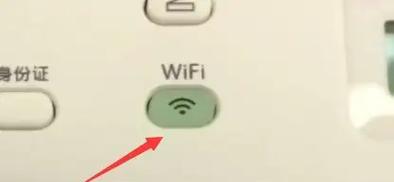
标题和
1.检查打印机连接状态
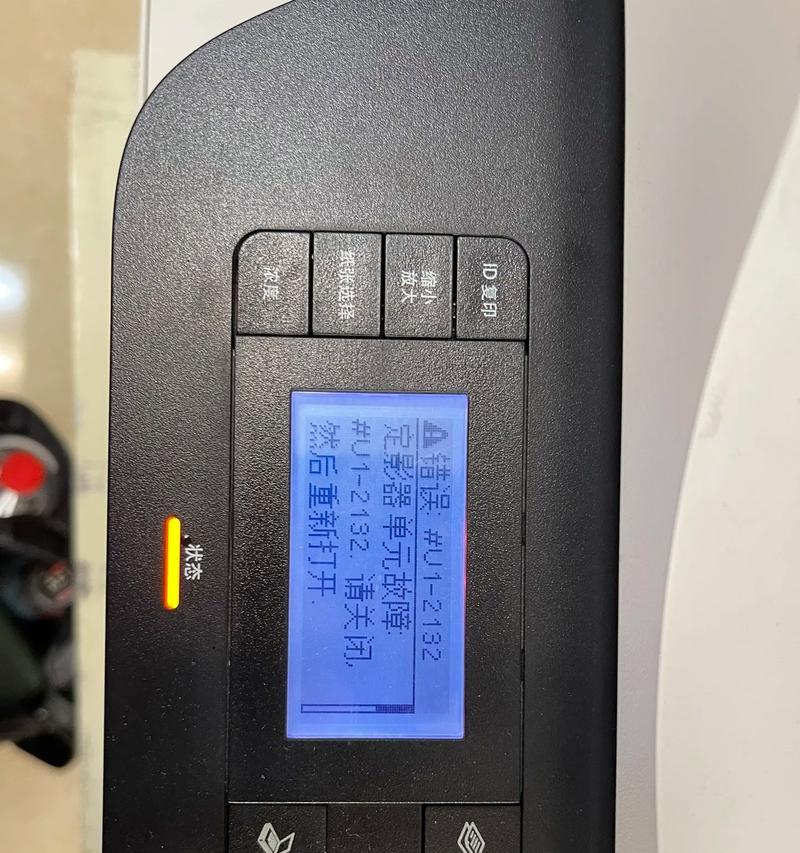
首先要检查打印机是否连接到电脑,确认USB线是否插好或者无线网络连接是否正常。
2.检查打印机电源
确保打印机已经正确接通电源,并且开关处于开启状态。

3.查看打印队列
在电脑的控制面板中找到“设备和打印机”,双击打开后,查看打印队列中是否有正在等待打印的文件。
4.取消或暂停打印任务
如果有等待打印的文件,可以尝试取消或暂停打印任务,然后重新发送文件进行打印。
5.检查默认打印机设置
确认电脑上的默认打印机设置是否正确,有时候可能会选择了错误的打印机进行打印。
6.检查打印机驱动程序
确保电脑上的打印机驱动程序是最新版本,如果不是,可以更新驱动程序。
7.重新启动电脑和打印机
有时候电脑或者打印机出现问题时,通过重新启动设备可以解决一些错误状态。
8.检查打印机缺纸或纸张堵塞
如果打印机显示缺纸或者纸张堵塞的提示,要及时补充纸张或清理纸张堵塞问题。
9.检查打印机墨盒或墨粉情况
有时候打印机的墨盒或者墨粉用尽,需要及时更换。
10.清洁打印机喷头或滚筒
打印机长时间使用后,喷头或滚筒上可能会积累灰尘或墨粉,影响打印质量,需要进行清洁。
11.检查网络连接状态
如果是通过网络连接的打印机,要确保电脑和打印机在同一个局域网内,并且网络连接稳定。
12.尝试重新安装打印机驱动程序
如果以上方法都无效,可以尝试重新安装打印机驱动程序。
13.联系打印机技术支持
如果自己无法解决问题,可以联系打印机的技术支持人员寻求帮助。
14.查找相关在线资源
互联网上有很多关于打印问题的解决方案和技巧,可以通过搜索引擎查找相关资源进行参考。
15.定期保养和维护打印机
定期进行打印机的保养和维护,可以减少出现打印状态错误的概率。
电脑上的打印状态错误可能会给我们日常工作和生活带来诸多不便,但通过排查电脑打印问题的步骤和技巧,我们可以解决大部分问题。在遇到打印问题时,不要惊慌,按照本文所述的方法逐一排查,相信能够很快找到解决方案。记住定期保养和维护打印机也是非常重要的,这样可以延长打印机的使用寿命并提高打印质量。


